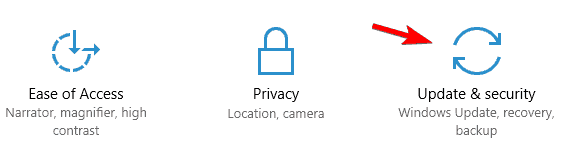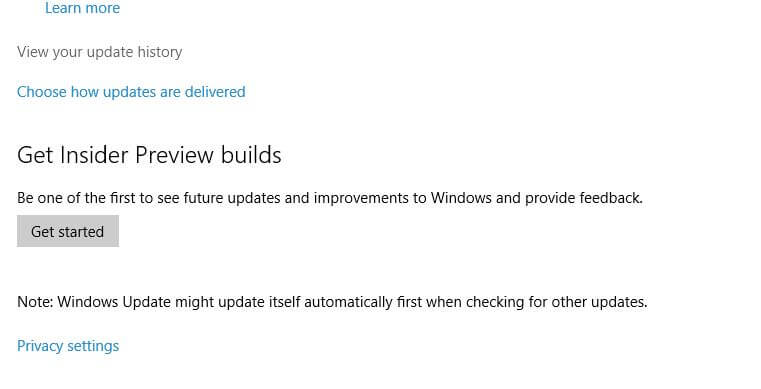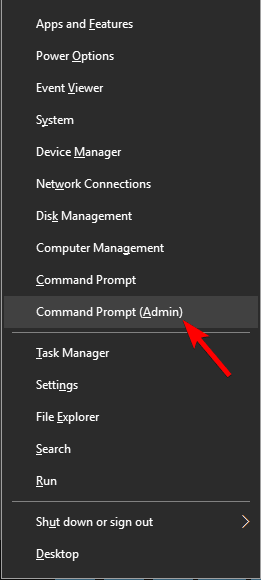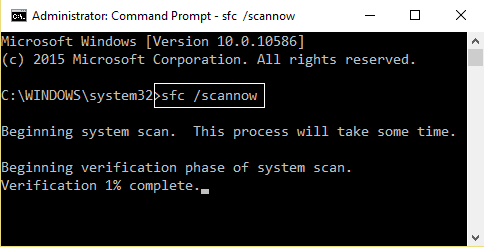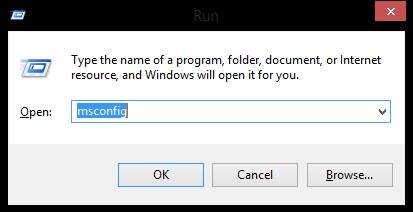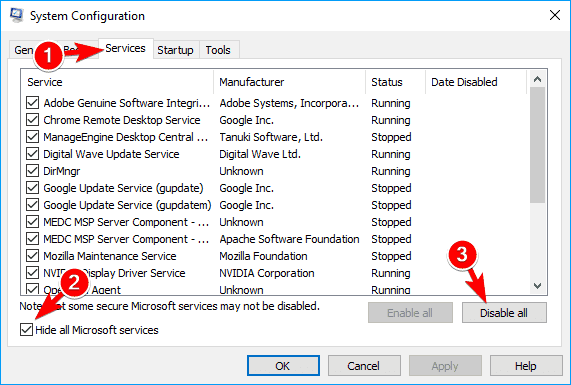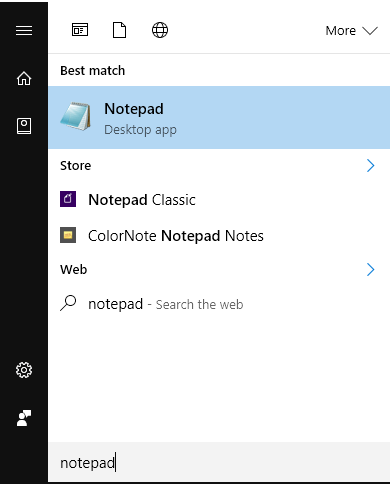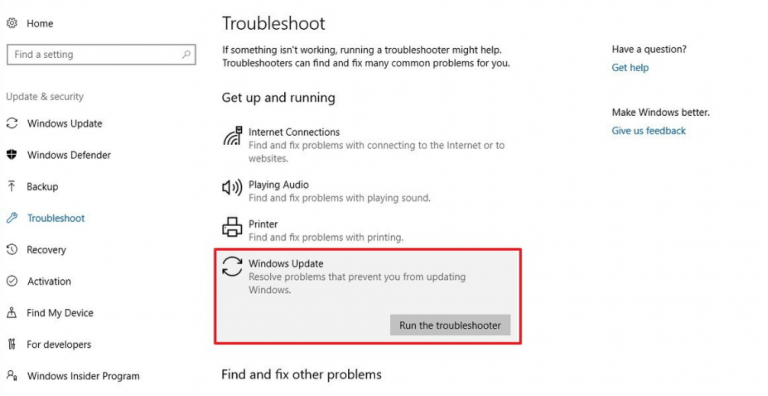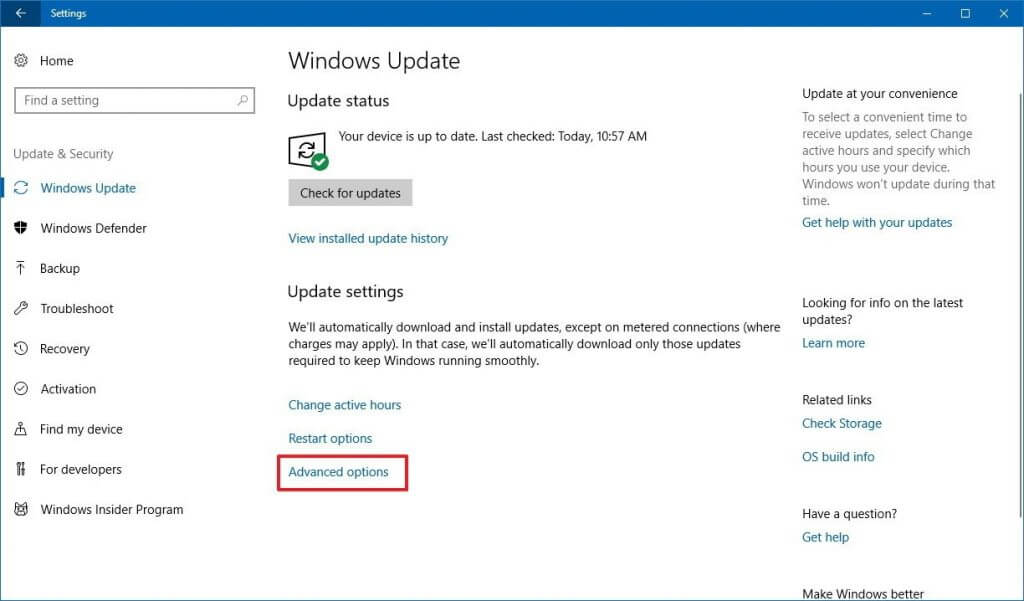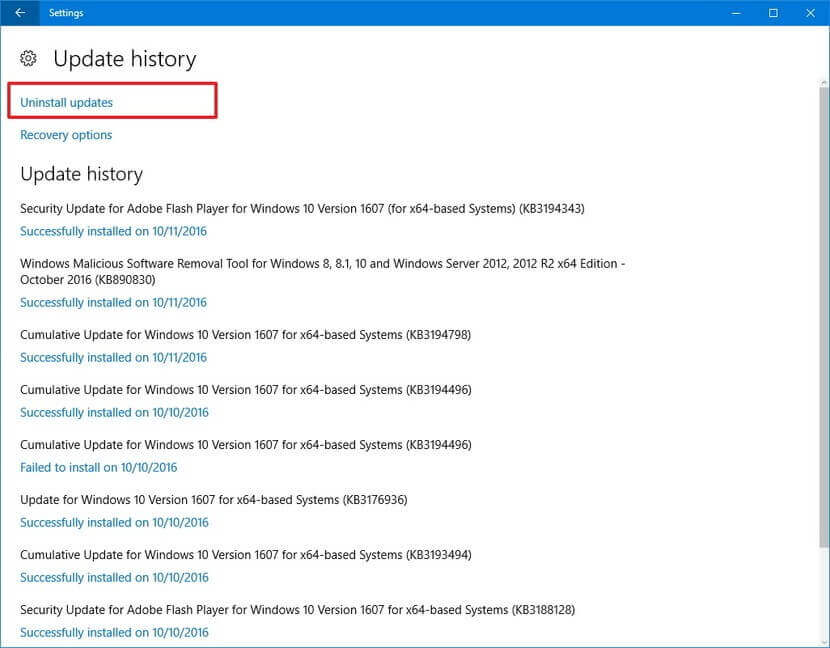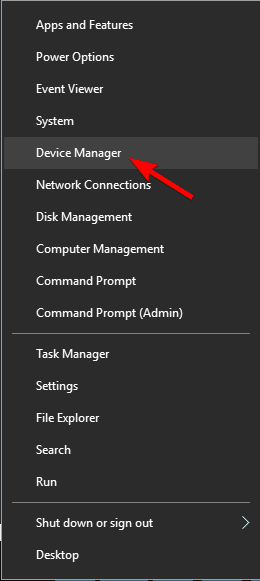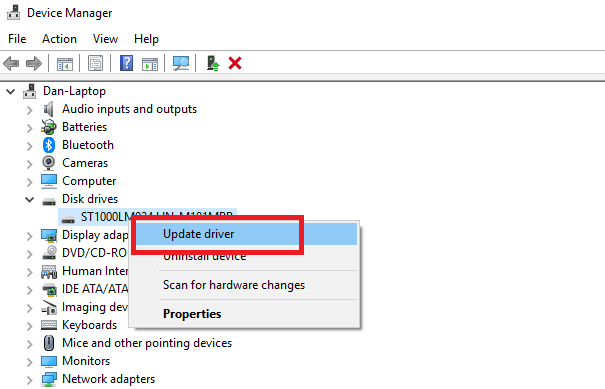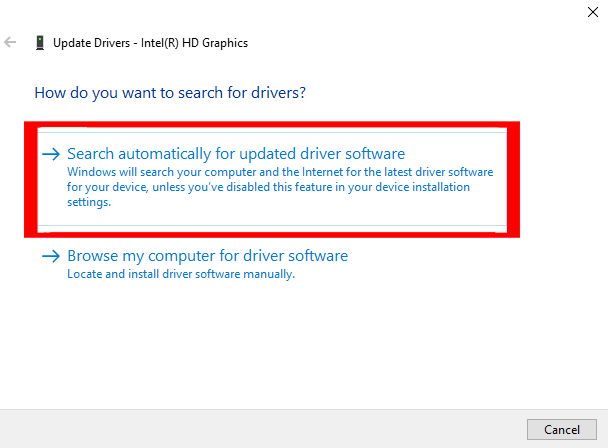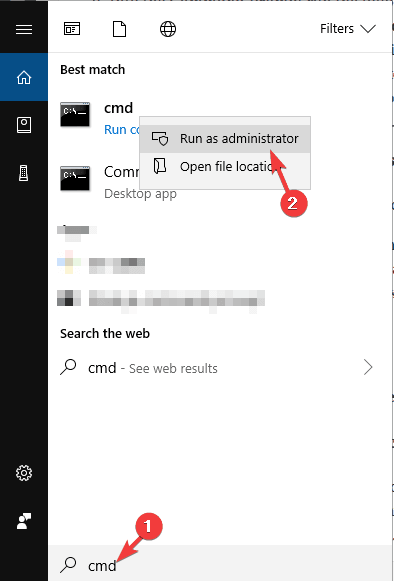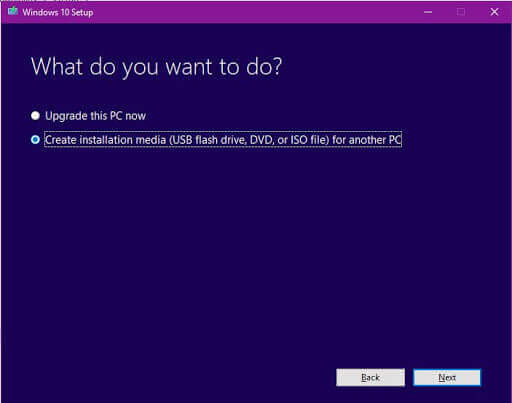Lors de la mise à jour de votre système d’exploitation Windows, si vous rencontrez le code d’erreur 0x80070652, cela signifie simplement que des problèmes se sont produits pendant le processus d’installation de la mise à jour de Windows.
La mise à jour de Windows a toujours été problématique et ce n’est pas nouveau. De nombreux utilisateurs de Windows sont confrontés à l’erreur de mise à jour Windows 0x80070652 et à cause de cette erreur, ils ne peuvent exécuter aucun programme.
Malheureusement, comme toute autre erreur de mise à jour de Windows, elle ne peut pas être résolue simplement en redémarrant le système. Vous avez besoin de solutions appropriées pour corriger cette erreur afin que vous puissiez installer la mise à jour Windows pour de meilleures performances de votre PC.
Alors, parcourez cet article où j’ai répertorié les solutions qui fonctionneront sûrement pour vous dans la résolution de l’erreur 0x80070652. Mais avant de vous diriger vers les correctifs, il est important de connaître la raison de cette erreur pour apparaître sur votre PC.
Quelles sont les causes du code d’erreur 0x80070652?
Certaines des causes courantes d’erreur 0x80070652 sont les suivantes. Jetez-y un œil et voyez quelle est la raison pour laquelle cette erreur apparaît sur votre Windows 10.
- Lorsque vous exécutez plusieurs processus d’installation Windows en même temps.
- En raison de la mise à jour précédente, les installations ont échoué.
- Lorsque les utilisateurs tentent de télécharger une application pendant que Windows met à niveau le système.
- Registre Windows endommagé ou corrompu
- Pilotes système obsolètes ou ne fonctionnant pas
- En raison de la panne inattendue du système
Pour en venir au fait, commençons par appliquer quelques solutions une par une afin de surmonter cette erreur irritante.
Comment réparer le code d’erreur Windows 10 0x80070652?
Correctif 1: assurez-vous que les mises à jour n’ont pas pu être installées dans un passé proche
Il existe plusieurs mises à jour en attente ou précédemment installées qui peuvent également conduire au code d’erreur 0x80070652. Il est donc conseillé de vérifier ces mises à jour puis d’essayer de les installer. Cela fonctionnera pour corriger l’erreur.
Voici les étapes pour aller plus loin:
- Appuyez sur la touche Windows
- Aller aux paramètres
- Sélectionnez la section Mise à jour et sécurité
- Cliquez sur Windows Mise à jour dans les résultats de la recherche, puis choisissez Afficher votre historique de mise à jour.
Ici vous pouvez voir la liste des mises à jour qui ont été installées. En dessous de chacune des mises à jour, vous devez voir l’état et découvrir qu’elles n’ont pas pu être installées ou ont été installées avec succès.
Vous devez gérer les mises à jour qui n’ont pas pu être installées.
Cliquez dessus et cela ouvrira l’article de la base de connaissances Windows. Ici, vous pouvez apprendre comment procéder à la mise à jour incomplètement installée.
Correctif 2: exécuter l’analyse SFC
Les fichiers système corrompus / endommagés créent souvent des problèmes lors de la mise à jour de Windows et cela peut être la raison pour laquelle vous obtenez l’erreur de mise à jour de Windows 10 0x80070652. Dans ce cas, il est conseillé d’exécuter le SFC.
Le vérificateur de fichiers système (SFC) est un outil intégré à Windows qui analyse votre ordinateur pour détecter les fichiers corrompus et les corriger automatiquement. Pour effectuer l’analyse du vérificateur de fichiers système (SFC), procédez comme suit:
- Appuyez sur la touche Windows + X et sélectionnez Invite de commandes (Admin)
- Dans l’invite de commandes, tapez la commande donnée et appuyez sur la touche Entrée:
sfc / scannow
Ce processus prendra du temps. Alors, soyez patient.
Une fois le processus de numérisation SFC terminé, essayez de mettre à jour votre ordinateur Windows 10 pour voir si l’erreur 0x80070652 apparaît toujours.
Correctif 3: exécuter un démarrage propre
Effectuer un démarrage propre sera vraiment utile pour supprimer le code d’erreur de mise à jour Windows 0x80070652 de votre PC Windows. Les étapes pour exécuter un démarrage propre sont mentionnées ci-dessous, passez-les en revue étape par étape:
- Ouvrez la boîte de dialogue d’exécution (appuyez sur Windows + R), puis tapez msconfig et appuyez sur la touche Entrée.
- Cela ouvrira la fenêtre de configuration du système, cliquez sur l’onglet Services.
- Cochez la case Masquer tous les services Microsoft, puis choisissez Désactiver
- Encore une fois, cliquez sur Ctrl + Alt + Del pour ouvrir le Gestionnaire des tâches.
- Accédez au démarrage et désactivez automatiquement toutes les applications configurées pour démarrer avec le système Windows.
Enfin, redémarrez votre PC et vérifiez l’erreur BSOD 0x80070652 en installant ou en mettant à jour un logiciel.
Correctif 4: exécutez le script batch
L’exécution d’un script par lots peut également être utile pour corriger le code d’erreur Windows 10 0x80070652. Dans cette solution, vous devez créer un fichier de commandes et l’exécuter:
- Pour créer le script de réinitialisation de Windows mises à jour, ouvrez d’abord le Bloc-notes sur votre système.
- Appuyez sur le logo Windows, tapez Bloc-notes et appuyez sur la touche Entrée
- Prenez un nouveau fichier, puis collez le texte suivant dans le Bloc-notes:
@ECHO OFF
echo Simple Script to Reset / Clear Windows Update
echo.
PAUSE
echo.
attrib -h -r -s %windir%\system32\catroot2
attrib -h -r -s %windir%\system32\catroot2\*.*
net stop wuauserv
net stop CryptSvc
net stop BITS
ren %windir%\system32\catroot2 catroot2.old
ren %windir%\SoftwareDistribution sold.old
ren “%ALLUSERSPROFILE%\application data\Microsoft\Network\downloader” downloader.old
net Start BITS
net start CryptSvc
net start wuauserv
echo.
echo Task completed successfully…
echo.
PAUSE
- Après avoir enregistré le fichier sous «bat» (y compris les guillemets)
- Maintenant, vous devez exécuter ce script. Pour ce faire, faites un clic droit dessus et sélectionnez Exécuter en tant qu’administrateur
- Redémarrez votre PC après avoir exécuté l’ensemble du processus et vérifiez à nouveau les mises à jour.
Cette fois, vous ne verrez pas l’erreur de mise à jour Windows 10 0x80070652 sur votre ordinateur.
Correctif 5: exécutez l’utilitaire de résolution des problèmes de Windows Update
L’utilitaire de résolution des problèmes de Windows mises à jour est spécialement conçu pour éliminer tout type d’erreur de mise à jour. Suivez simplement les étapes indiquées attentivement pour exécuter l’utilitaire de résolution des problèmes de Windows mises à jour et résoudre le code d’erreur 0x80070652.
- Cliquez sur l’icône Windows
- Aller aux paramètres
- Sélectionnez la section Mise à jour et sécurité
- Cliquez sur Dépannage présent dans le volet gauche.
- Accédez ensuite à Windows mises à jour, puis cliquez sur Exécuter l’utilitaire de résolution des problèmes.
- Maintenant, vous devez simplement suivre les instructions à l’écran pour accomplir le processus de dépannage.
Enfin, essayez de mettre à jour la mise à jour disponible pour voir si l’erreur est corrigée ou non.
Correctif 6: désinstallez les dernières mises à jour
Sur notre ordinateur Windows 10, nous installons quotidiennement un tas de mises à jour obligatoires. Mais parfois, certaines de ces mises à jour endommagent notre ordinateur et provoquent un dysfonctionnement dans le centre Windows mises à jour.
C’est pourquoi, si vous recevez un message d’erreur lors de la mise à jour de Windows 10, essayez de désinstaller la dernière mise à jour que vous avez téléchargée sur votre ordinateur. Pour ce faire, suivez les étapes ci-dessous:
- Appuyez sur la touche Windows + I pour ouvrir les paramètres Windows
- Dans les paramètres Windows, cliquez sur Mise à jour et sécurité
- Cliquez sur l’option Windows mises à jour dans le volet gauche de la fenêtre
- Maintenant, cliquez sur les options avancées
- Choisissez dans le Afficher votre historique de mise à jour
- Cliquez sur les mises à jour Désinstaller
Correctif 7: mise à jour du pilote de périphérique
Si vos pilotes de périphérique sont obsolètes, alors ne vous demandez pas pourquoi obtenez-vous l’erreur de mise à jour Windows 0x80070652. Les pilotes obsolètes sont l’une des principales raisons de l’erreur de mise à jour.
Dans ce cas, vous devez mettre à jour les pilotes de périphérique sur votre ordinateur. Vous pouvez mettre à jour les pilotes en visitant le site Web du fabricant ou le site Web officiel de Microsoft. Cependant, vous pouvez également le mettre à jour manuellement en suivant les étapes ci-dessous:
- Appuyez sur la touche Windows + X et sélectionnez Gestionnaire de périphériques
- Dans la fenêtre du Gestionnaire de périphériques, cliquez sur la catégorie de périphérique pour développer la section
- Faites un clic droit sur l’appareil et sélectionnez Mettre à jour le pilote
- Sélectionnez Rechercher automatiquement le pilote mis à jour
Maintenant, Windows recherchera la nouvelle mise à jour et l’installera.
Vous pouvez également mettre à jour vos pilotes système à l’aide de Driver Easy. Cet outil mettra non seulement à jour les pilotes mais réparera également facilement les problèmes liés aux pilotes.
Obtenez Driver Updater pour mettre à jour facilement les pilotes.
Correctif 8: réinitialiser le dossier de distribution du logiciel
Une autre tactique efficace pour résoudre l’erreur de mise à jour de Windows 10 0x80070652 consiste à réinitialiser le dossier Software Distribution. Cela peut vous sembler un peu complexe, mais c’est une procédure assez simple:
- Tapez cmd dans la barre de recherche Windows
- Cliquez avec le bouton droit sur l’invite de commande et sélectionnez Exécuter en tant qu’administrateur
- Dans l’invite de commandes, saisissez les commandes suivantes et n’oubliez pas d’appuyer sur la touche Entrée après chaque commande:
net stop wuauserv
net stop cryptSvc
net stop bits
net stop msiserver
ren C:\Windows\SoftwareDistribution SoftwareDistribution.old
ren C:\Windows\System32\catroot2 Catroot2.old
net start wuauserv
net start cryptSvc
net start bits
net start msiserver
- Fermez l’invite de commande.
Vérifiez si votre mise à jour Windows est à nouveau opérationnelle.
Correctif 9: utilisez l’outil de création de supports
Avec l’aide de l’outil de création de médias, vous pouvez installer et mettre à niveau votre système sans le code d’erreur 0x80070652 dans Windows 10. Suivez simplement les étapes mentionnées ci-dessous pour essayer l’outil de création de médias pour résoudre l’erreur.
- Tout d’abord, vous devez télécharger l’outil de création de supports à partir du site officiel de Microsoft.
- Après le téléchargement, installez l’outil sur votre système et exécutez-le.
- Cliquez sur le PC de mise à niveau maintenant.
L’outil fournira toutes les mises à jour disponibles pour votre système Windows 10.
Correctif 10: mise à jour manuelle de Windows 10 pour résoudre le code d’erreur 0x80070652
Afin de se débarrasser du code d’erreur 0x80070652 ou de l’ignorer lors de l’installation d’une mise à jour particulière, utilisez la méthode de mise à jour manuelle.
- Accédez à votre navigateur Web, recherchez et ouvrez le catalogue Microsoft mise à jour.
- Maintenant, vous devez rechercher le fichier de mise à jour à l’aide du catalogue Microsoft mise à jour.
- Téléchargez-le puis exécutez le fichier.
- Enfin, redémarrez votre PC.
Après la mise à jour manuelle du système, il est prévu que vous ne soyez plus confronté au code d’erreur Windows 10 0x80070652.
Meilleur moyen de corriger le code d’erreur de la fenêtre 10 0x80070652
Si vous avez trouvé les correctifs susmentionnés difficiles à effectuer, vous pouvez continuer avec PC réparation Outil pour corriger le code d’erreur Windows 10 0x80070652 sans aucun problème.
Il s’agit d’une réparation très avancée qui rendra votre système sans erreur. Vous avez juste besoin de télécharger cet outil, il analysera l’ensemble de votre système, détecte les erreurs comme les erreurs de mise à jour, la mise à niveau, le jeu, les DLL, le registre, BSOD et autres et les résout automatiquement
Parallèlement à cela, il répare également les fichiers système endommagés ou inaccessibles, protège le PC contre les infections virales, l’optimise pour de meilleures performances et bien plus encore.
Obtenez PC réparation Outil pour corriger le code d’erreur Windows 10 0x80070652
Conclusion
C’est tout sur le code d’erreur 0x80070652, nous espérons que les correctifs ci-dessus fonctionneront pour que vous puissiez vous débarrasser du code d’erreur 0x80070652 de votre PC pour le rendre sans erreur.
Eh bien, je pense que cet article vous a plu et que vous pouvez mettre à jour votre Windows 10 sans aucun code d’erreur. En dehors de cela, si vous rencontrez d’autres problèmes lors de la mise à jour de votre système d’exploitation vérifiez Windows catégorie d’erreur de mise à jour Windows pour plus de solutions.
Pour d’autres requêtes, vous pouvez visiter notre page Facebook et nous ferons de notre mieux pour résoudre vos problèmes.
Hardeep has always been a Windows lover ever since she got her hands on her first Windows XP PC. She has always been enthusiastic about technological stuff, especially Artificial Intelligence (AI) computing. Before joining PC Error Fix, she worked as a freelancer and worked on numerous technical projects.